Amazon FireStick tilbyr en bemerkelsesverdig funksjon som lar brukere sidelaste en rekke applikasjoner, inkludert Kodi, en kraftig medieplattform for streaming av innhold. Oppdatering av disse tredjepartsapplikasjonene kan imidlertid være en utfordring, spesielt siden de ikke er oppført på Amazon App Store. Heldigvis finnes det pålitelige metoder for å oppdatere eller installere Kodi på enheten din. Denne guiden vil lede deg gjennom de oppdaterte prosessene for å sikre at du har den nyeste versjonen av Kodi på FireStick.
Kodi feires for sin evne til å tilby uendelig underholdning, slik at brukere kan streame musikk, filmer og TV-serier fra personlige servere eller gratiskanaler. La oss dykke ned i de detaljerte trinnene for å oppdatere Kodi-appen på Amazon FireStick!
Veiledning for å oppdatere Kodi på din Amazon FireStick
Du kan enkelt følge disse trinnene enten du oppdaterer Kodi eller installerer den for første gang på FireStick.
Trinn 1: Aktiver utvikleralternativer
Før du laster en app fra siden, er det viktig å aktivere utvikleralternativer på FireStick. Denne funksjonen tillater installasjon av apper fra ukjente kilder, som er en forutsetning for å installere Kodi.
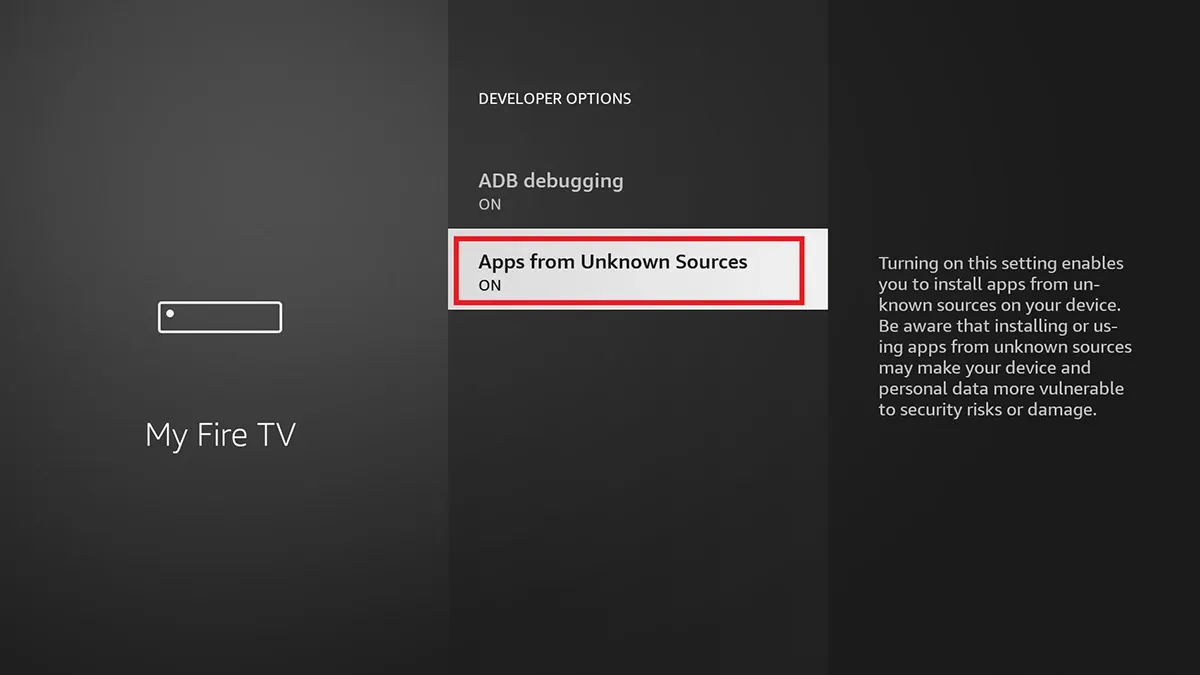
- Fra FireStick-startskjermen åpner du Innstillinger- menyen.
- Velg My Fire TV og naviger til Om -delen.
- Marker din Fire Stick, og trykk deretter på OK -knappen på fjernkontrollen 7-8 ganger. Du vil se et varsel om at utvikleralternativer nå er aktivert.
- Gå tilbake til My Fire TV og åpne Utvikleralternativer .
- Rull til Apper fra ukjente kilder og sørg for at den er satt til PÅ .
Ved å aktivere disse innstillingene er du nå konfigurert til å installere apper fra andre kilder enn App Store, noe som er avgjørende for å oppdatere Kodi.
Trinn 2: Installer nedlastingsappen
Siden FireStick ikke er utstyrt med en innebygd nettleser, trenger du en tredjepartsapp for å navigere for å laste ned lenker. Downloader-appen tjener dette formålet godt.
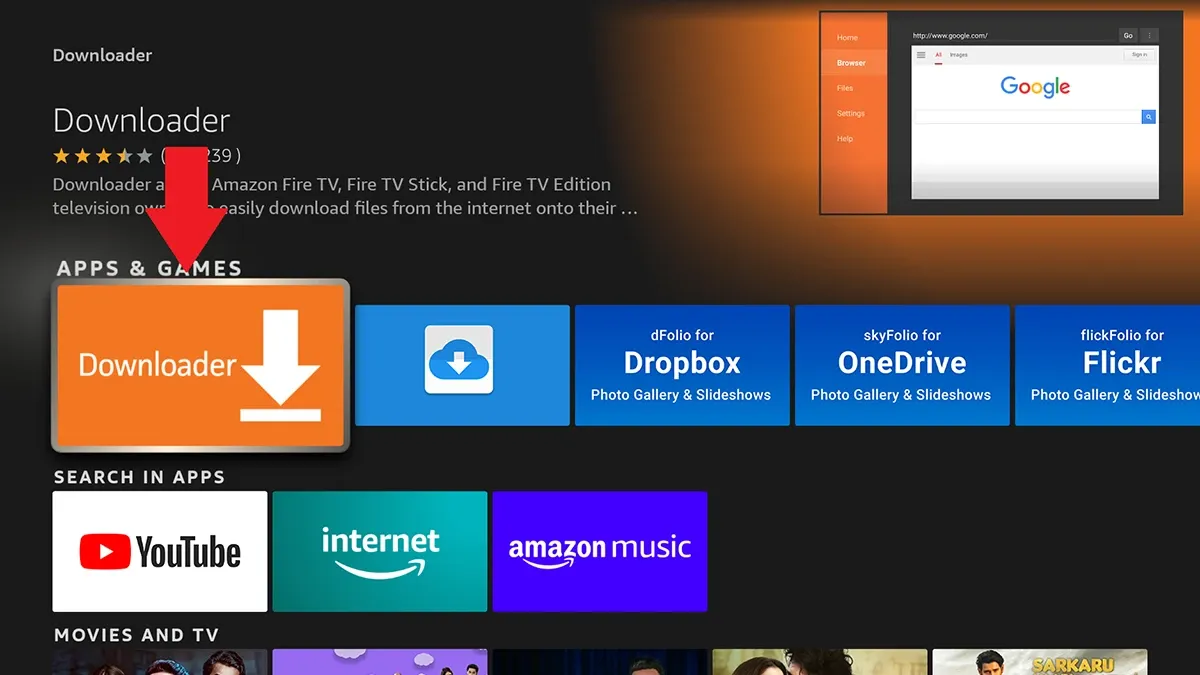
- På FireStick-startskjermen, naviger til App Store .
- Velg Søk , og skriv deretter inn Downloader .
- Fra resultatene velger du appen med det karakteristiske oransje ikonet.
- Last ned og installer Downloader-appen på din FireStick.
Du er nå klar til å hente den nyeste versjonen av Kodi ved å bruke Downloader-appen!
Metode 1: Oppdater Kodi ved å bruke nedlastingsappen
Både oppdatering og installasjon av Kodi for første gang følger lignende trinn. Slik kan du hente den nyeste Kodi-versjonen:
- Start Downloader-appen på din FireStick.
- På hjemmesiden til appen skriver du inn URL: https://kodi.tv/download/android og klikker på Gå -knappen.
- Du vil bli omdirigert til Kodi-nedlastingssiden. Se etter og velg den blå boksen merket ARMV7A .
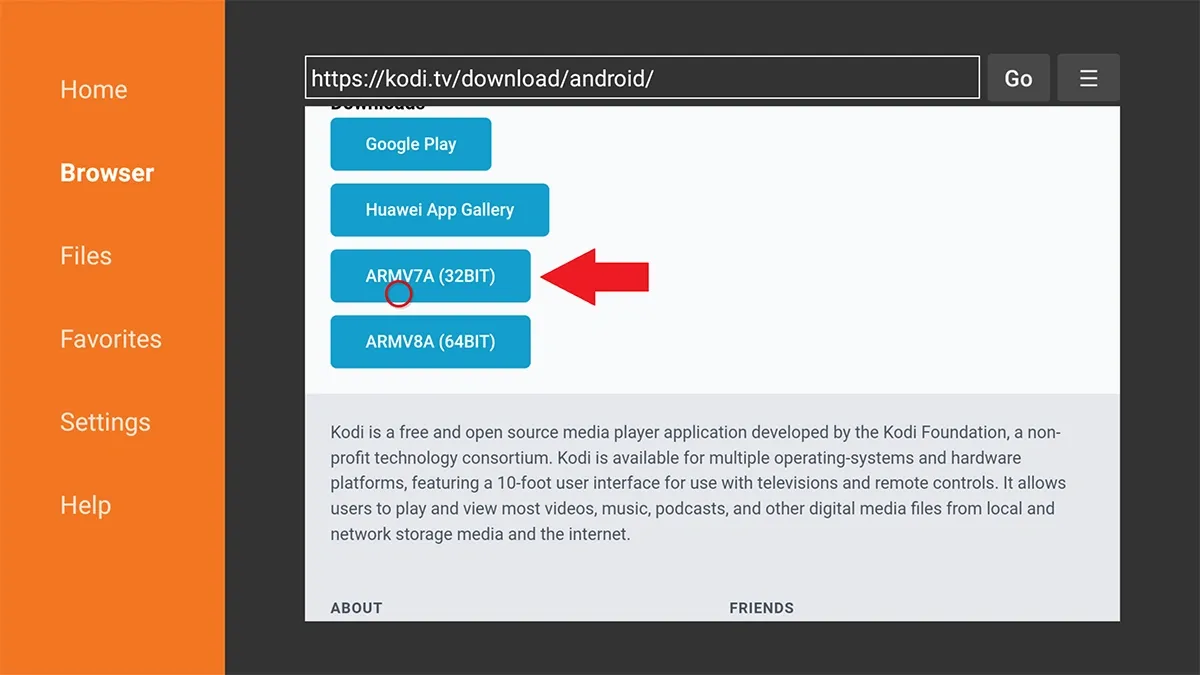
- Vent til den nyeste Kodi-appen lastes ned på FireStick.
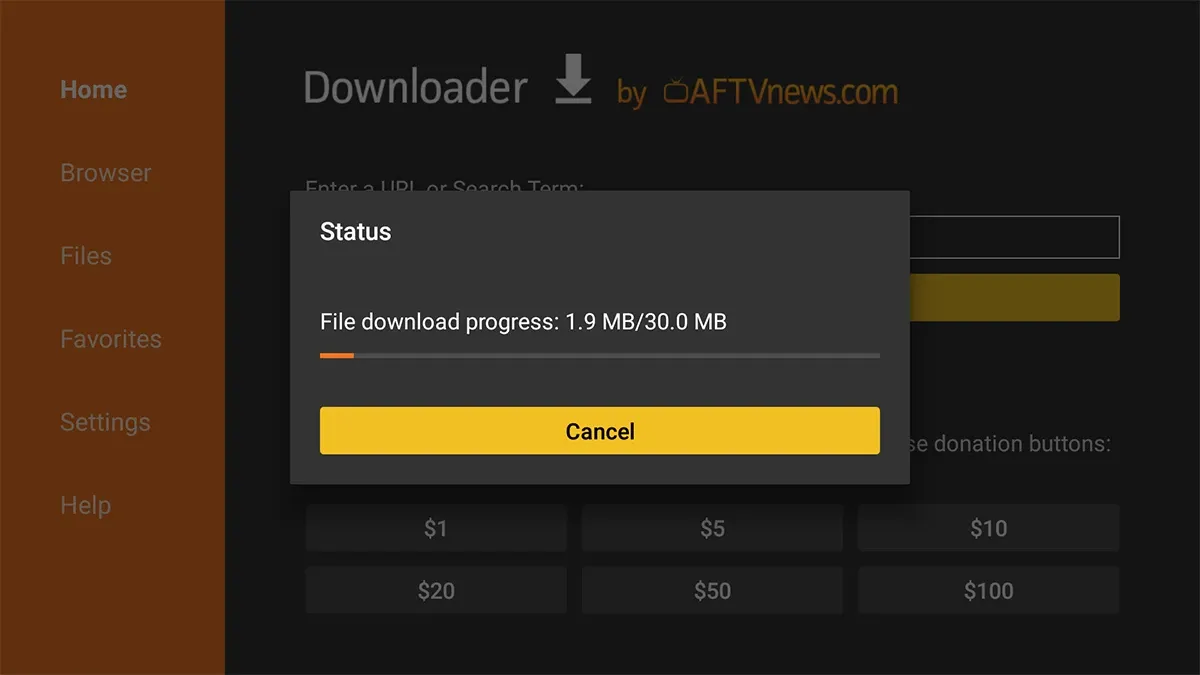
- Når nedlastingen er fullført, vil du se installasjonsskjermen.
- Klikk Installer for å oppdatere Kodi-appen til den nyeste versjonen.
Metode 2: Direkte oppdatering fra Kodi-appen
Hvis du allerede har Kodi installert, kan du også oppdatere den direkte fra appen uten å avinstallere den:
- Åpne Kodi-appen på FireStick.
- Gå til Innstillinger -alternativet i Kodi.
- Velg tillegg etterfulgt av Installer fra depot .
- Velg Kodi Repository og velg deretter Kodi Android Installer .
- Denne metoden lar deg installere den siste tilgjengelige versjonen av Kodi sømløst.
Oppdatering av Kodi på FireStick speiler installasjonsprosessen for første gang. Denne metoden er like anvendelig for andre tredjepartsapplikasjoner du kan ha sidelastet på din FireStick. For spesifikke søk etter APK-filer vil et kort Google-søk vanligvis gi raske resultater.
Hvis du har flere spørsmål eller støter på problemer, ikke nøl med å legge igjen kommentarer nedenfor!
Ytterligere innsikt
1. Hvor ofte bør jeg oppdatere Kodi på FireSticken min?
Det anbefales å oppdatere Kodi hver gang en ny versjon utgis, vanligvis med noen måneders mellomrom. Ved å holde appen oppdatert sikrer du at du har tilgang til de nyeste funksjonene og funksjonene.
2. Vil oppdatering av Kodi slette mine installerte tilleggsprogrammer?
Nei, oppdatering av Kodi beholder vanligvis de installerte tilleggene dine. Det er imidlertid lurt å sikkerhetskopiere innstillingene i tilfelle.
3. Kan jeg bruke samme metode for andre tredjepartsapper på FireSticken min?
Ja, den samme prosessen kan tilpasses for oppdatering av andre tredjepartsapper som du har sidelastet på Amazon FireStick, forutsatt at du har de riktige APK-koblingene.
Legg att eit svar